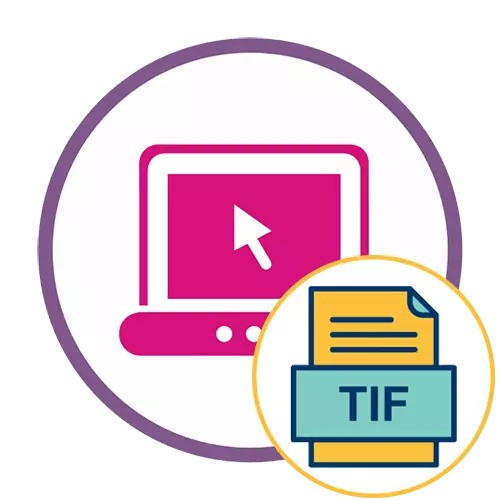
Οι επεκτάσεις TIF και TIFF είναι εντελώς ταυτόσημες μεταξύ τους, οπότε όταν επιλέγετε έναν ιστότοπο για να ανοίξετε αυτό το αρχείο, μην δώσετε προσοχή σε αυτό ακριβώς που ο γραφή έχει οριστεί εκεί.
Μέθοδος 1: Groupdocs
Η υπηρεσία Online Groupdocs επικεντρώνεται στο άνοιγμα διαφόρων αρχείων για προβολή, συμπεριλαμβανομένων αντικειμένων σε μορφή TIFF. Είναι ιδανικό για να εμφανίσει ποιοτικά τα περιεχόμενα και να μάθετε τι είναι μέσα στο επιλεγμένο αντικείμενο και η προβολή έχει ως εξής:
Πηγαίνετε στην υπηρεσία Online Groupdocs
- Κάντε κλικ στο σύνδεσμο για να μεταβείτε στην κύρια σελίδα του Site Groupdocs. Γυρίστε το αρχείο στην επιλεγμένη περιοχή ή κάντε κλικ σε αυτό για να ανοίξετε το αντικείμενο μέσω του "Explorer".
- Στο λειτουργικό σύστημα, βρείτε το επιθυμητό στοιχείο και κάντε διπλό κλικ σε αυτό με το αριστερό πλήκτρο του ποντικιού για να ανοίξετε.
- Περιμένετε να κατεβάσετε την εικόνα στο διακομιστή, χωρίς να κλείσετε την καρτέλα ρεύματος.
- Ελέγξτε τα περιεχόμενά του, καθώς και τα εργαλεία κλιμάκωσης, εάν απαιτείται.
- Επιπλέον, το Groupdocs σάς επιτρέπει να κάνετε ξανά λήψη αυτού του αρχείου ή να το στείλετε για να εκτυπώσετε, για την οποία θα πρέπει να κάνετε κλικ στα δεξιά κουμπιά.
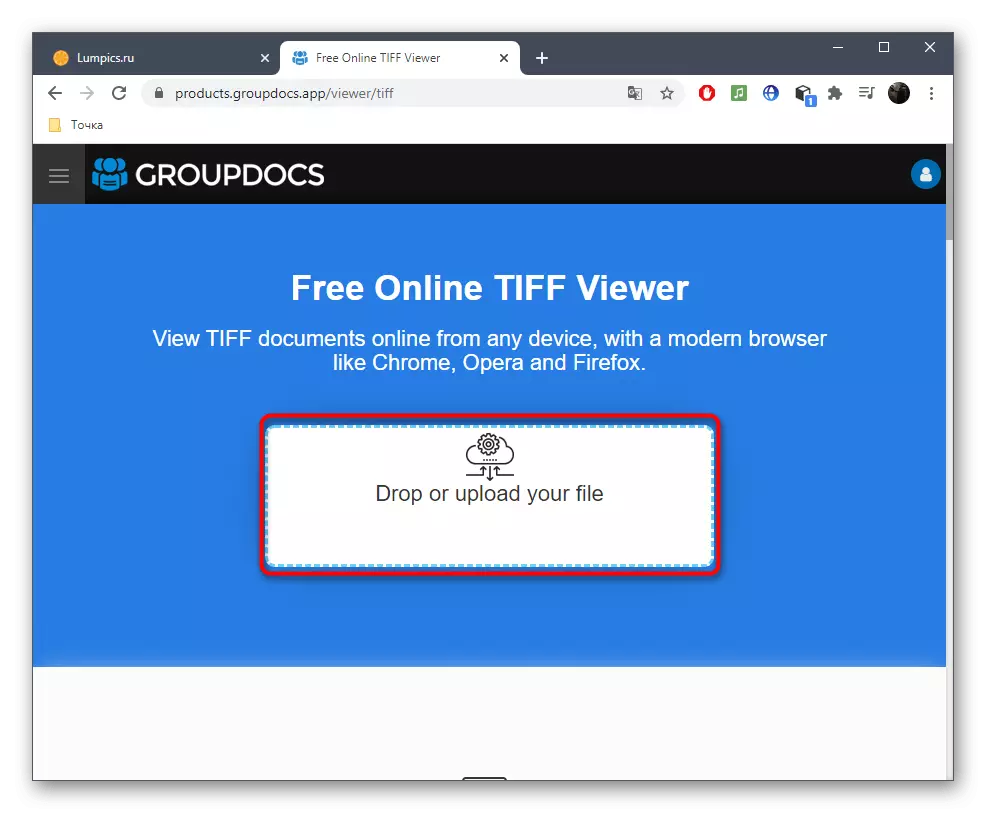


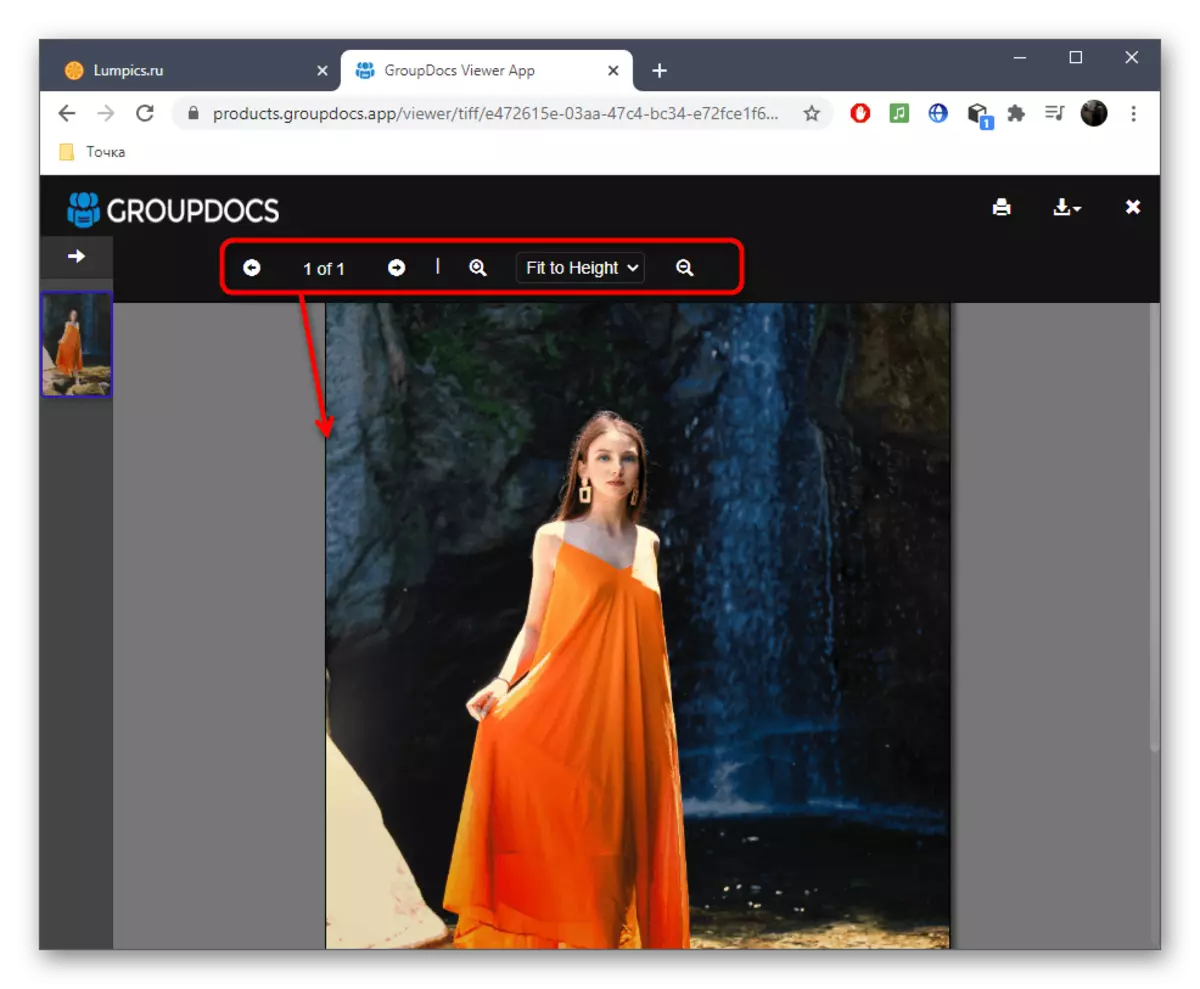
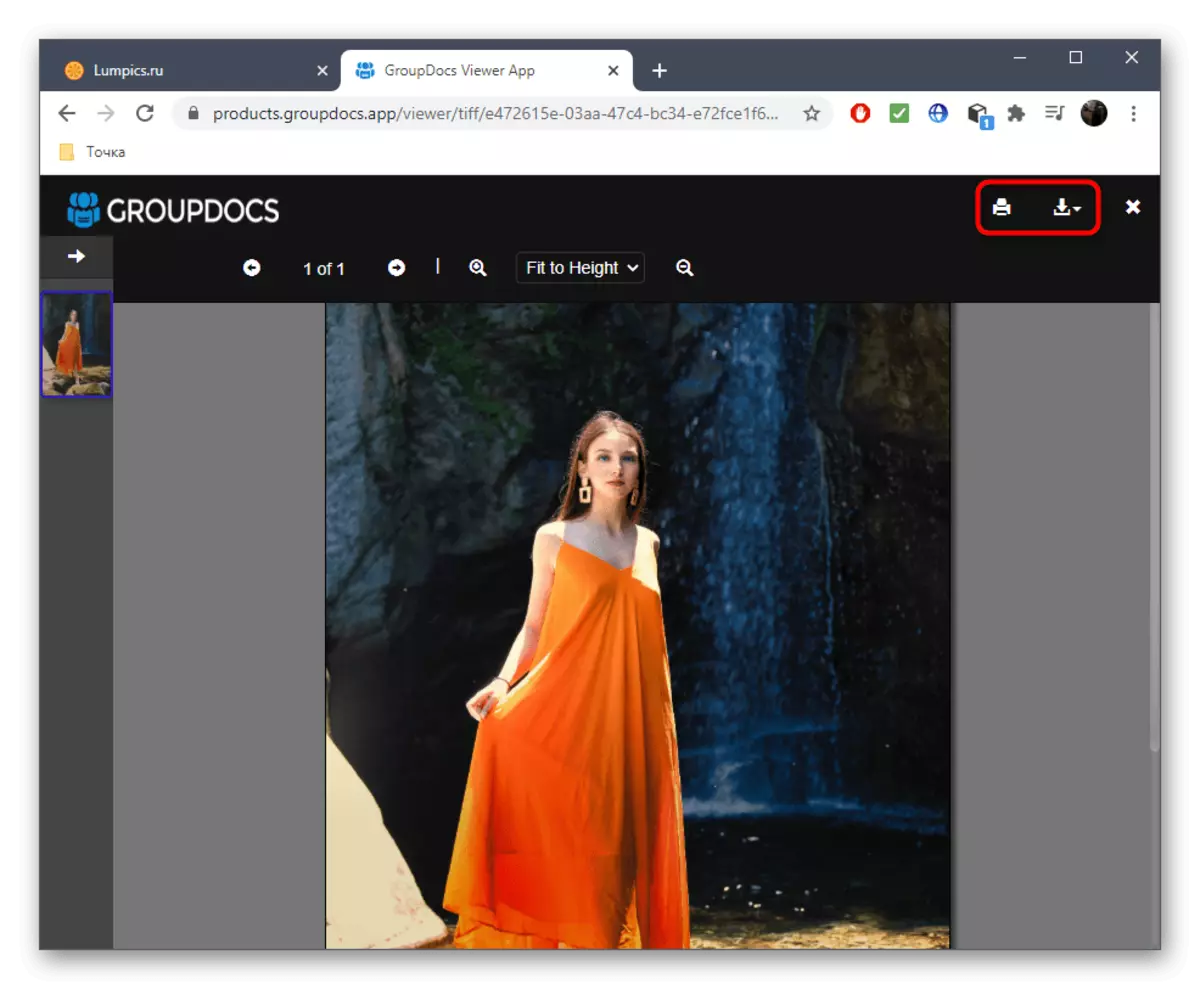
Μπορείτε να επιστρέψετε σε αυτήν την ηλεκτρονική υπηρεσία ανά πάσα στιγμή, προβολή εικόνων και διάφορα έγγραφα. Το μόνο μειονέκτημα μπορεί να θεωρηθεί η απουσία οποιωνδήποτε εργαλείων επεξεργασίας, αλλά δεν χρειάζονται τόσο συχνά.
Μέθοδος 2: Ασφαλής
Ο δεύτερος ιστότοπος που ονομάζεται Fiewer λειτουργεί ακολουθώντας το παράδειγμα του πρώτου, αλλά στην περίπτωση αυτή μπορεί να είναι πολύ πιο χρήσιμη, επειδή είναι συχνά δυνατή η ύπαρξη κατεστραμμένων αρχείων που δεν υποστηρίζονται από ειδικό λογισμικό.
Πηγαίνετε στο Online Service Fiewer
- Ανοίξτε την κύρια σελίδα του ιστότοπου και σύρετε την εικόνα στην ειδική περιοχή. Αντ 'αυτού, μπορείτε να κάνετε κλικ στο κουμπί "Επιλογή αρχείου από τον υπολογιστή".
- Στο παράθυρο "Explorer" που ανοίγει, καθορίστε το επιθυμητό στοιχείο.
- Η φόρτωση στο διακομιστή θα διαρκέσει κυριολεκτικά μερικά δευτερόλεπτα.
- Χρησιμοποιήστε την κλιμάκωση και τα κινούμενα εργαλεία για να δείτε όλες τις λεπτομέρειες της φωτογραφίας.
- Μπορείτε απλά να στρίψετε τον τροχό του ποντικιού για να φέρετε πιο κοντά ή να αφαιρέσετε την εικόνα και, στη συνέχεια, να μετακινηθείτε κατά μήκος των περιοχών του χρησιμοποιώντας τον εικονικό σκοπευτή ή τα πλήκτρα του πληκτρολογίου.

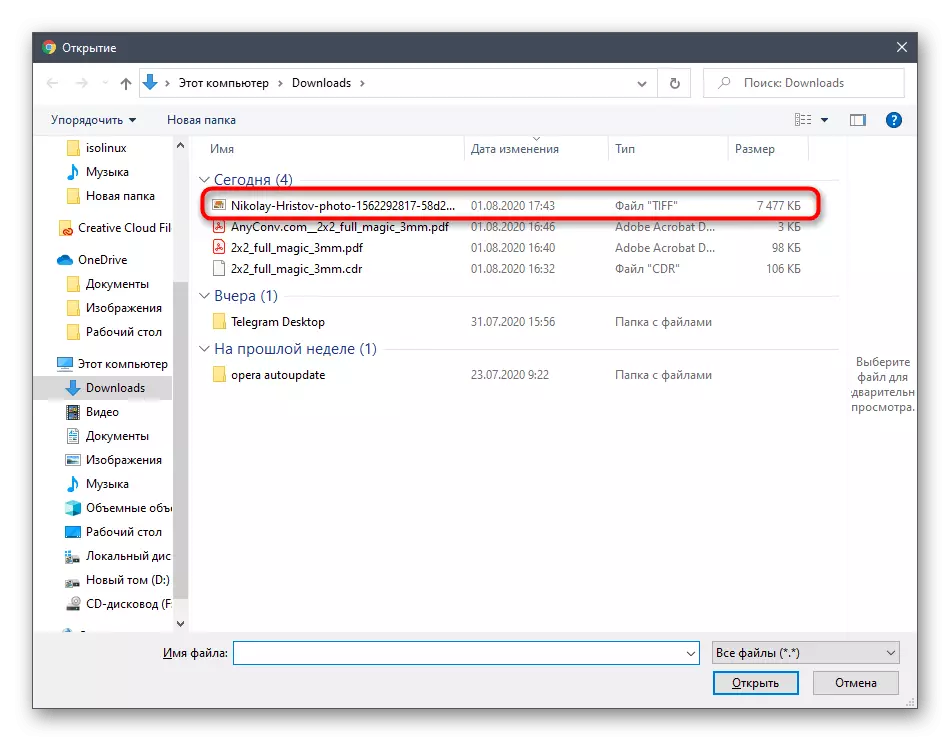

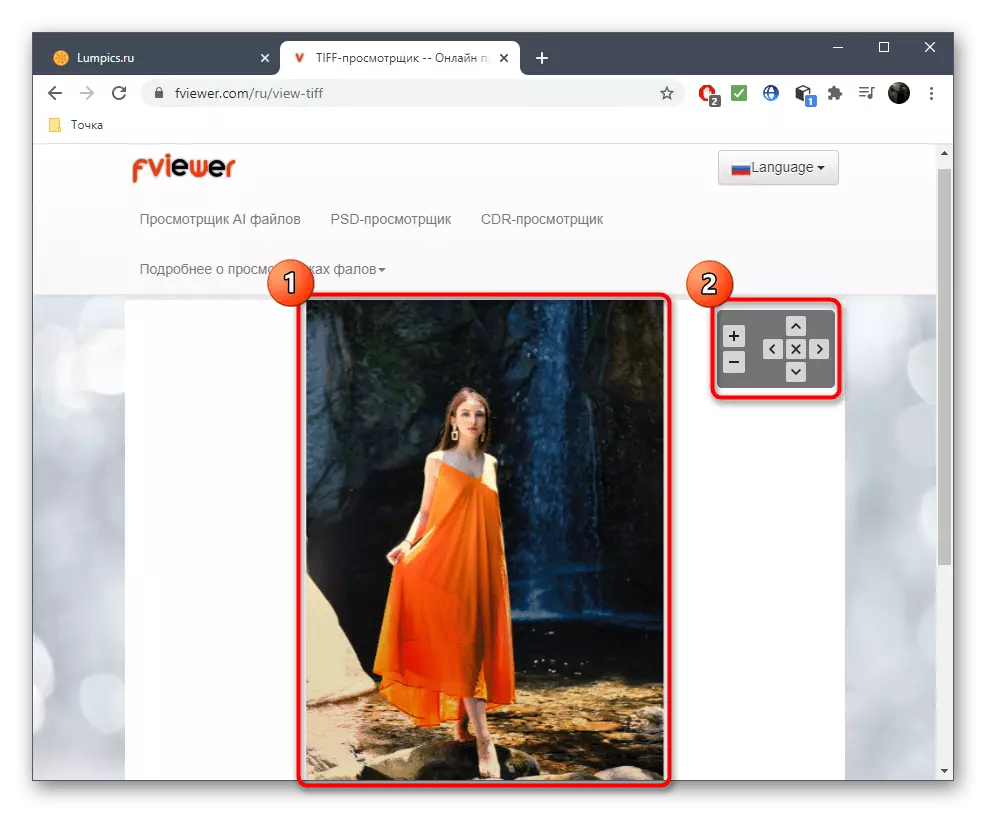
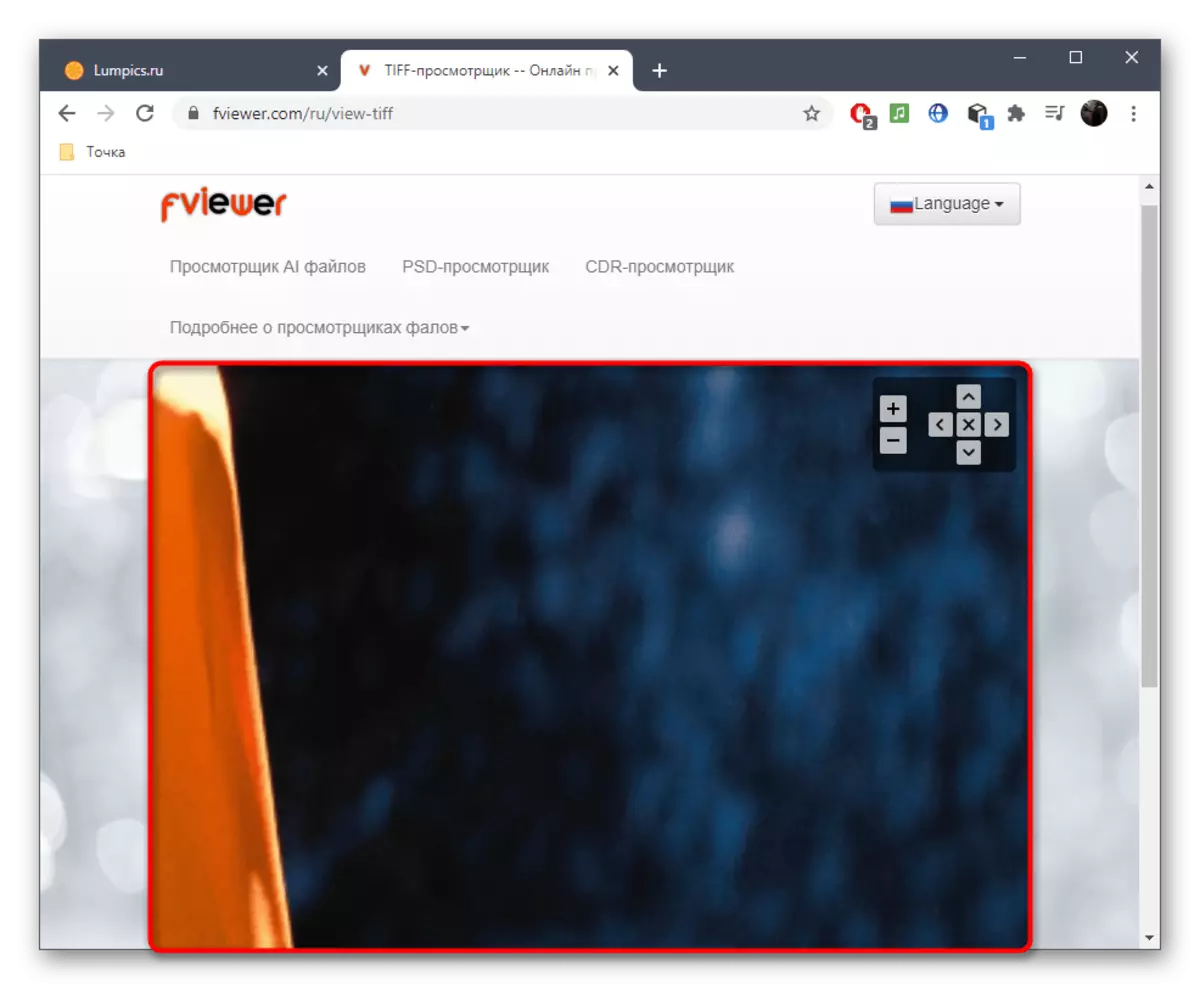
Μέθοδος 3: RAW PICS
Δυστυχώς, δεν βρήκαμε πιο κατάλληλες ηλεκτρονικές υπηρεσίες που αντιμετωπίζουν το άνοιγμα των αρχείων TIFF για προβολή. Αντίθετα, στο συμπέρασμα, προσφέρουμε να προχωρήσουμε λίγο διαφορετικό τρόπο, το οποίο θα είναι χρήσιμο για τους χρήστες που δεν κατάφεραν να επωφεληθούν από τις δύο προηγούμενες επιλογές. Η ουσία αυτής της μεθόδου είναι να μετατρέψει την πρόληψη του αρχείου με περαιτέρω άνοιγμα μέσω άλλου ιστότοπου, η οποία συμβαίνει:
Πηγαίνετε στην ηλεκτρονική υπηρεσία Iloveimg
- Χρησιμοποιήστε τον παραπάνω σύνδεσμο για να φτάσετε στην ηλεκτρονική υπηρεσία για μετατροπή, όπου κάντε κλικ στο κουμπί "Επιλέξτε εικόνες".
- Στην "Εξερεύνηση", βρείτε το απαιτούμενο αρχείο που είναι αποθηκευμένο σε μορφή TIFF.
- Κάντε κλικ στο κουμπί "Μετατροπή σε JPG".
- Περιμένετε το τέλος της μετατροπής και κατεβάστε την προκύπτουσα εικόνα.
- Στη συνέχεια, μεταβείτε στην ιστοσελίδα RAW PICS και κάντε κλικ σε εκεί "Ανοίξτε τα αρχεία από έναν υπολογιστή".
- Μέσω του "Explorer", επιλέξτε την εικόνα που έχετε τραβήξει στη μορφή JPG και ανοίξτε το. Ξεκινήστε την προβολή και την επεξεργασία μέσω ακατέργαστων φωτογραφιών.


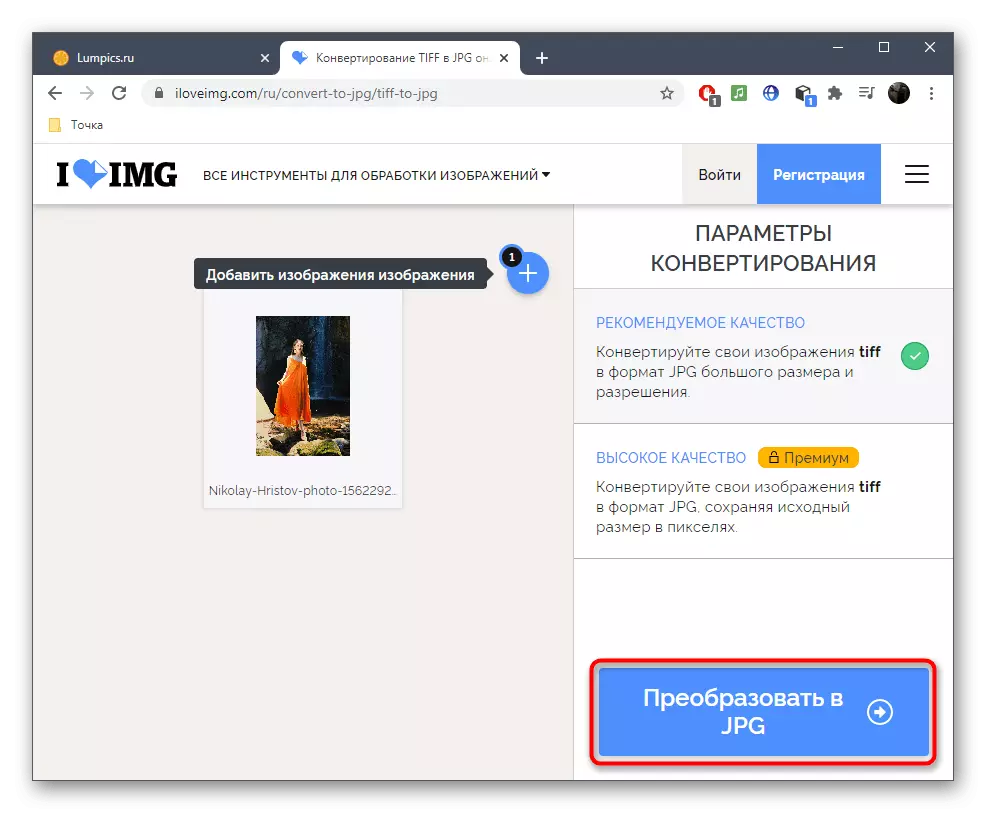

Πηγαίνετε στην Online Raw Pics Service


Όπως μπορεί να δει, οι διαθέσιμες μέθοδοι που σας επιτρέπουν να ανοίξετε την εικόνα σε μορφή TIFF χρησιμοποιώντας online υπηρεσίες, όχι τόσο πολύ, οπότε δεν θα είναι δυνατή χωρίς εξειδικευμένο λογισμικό. Προσκαλούμε πιο λεπτομερείς σχετικά με αυτές τις λύσεις σε ένα ξεχωριστό άρθρο σχετικά με τον παρακάτω σύνδεσμο.
Διαβάστε περισσότερα: Ανοίξτε τη μορφή TIFF
